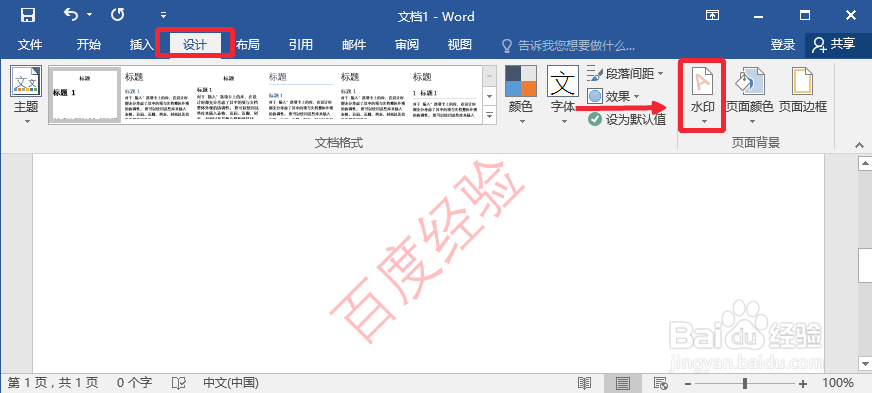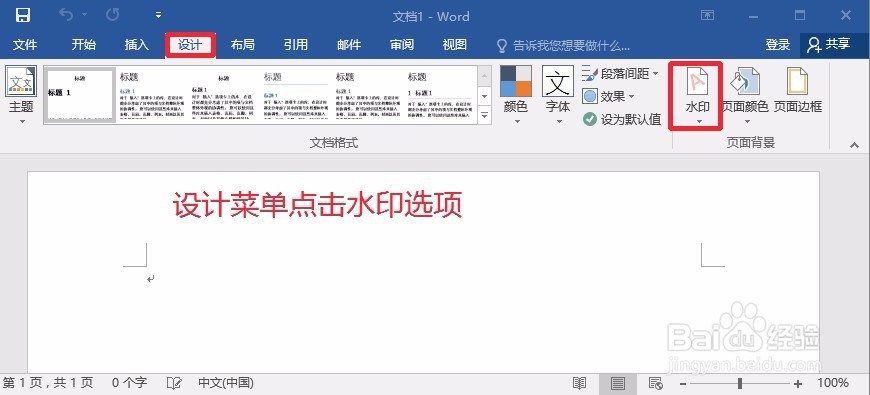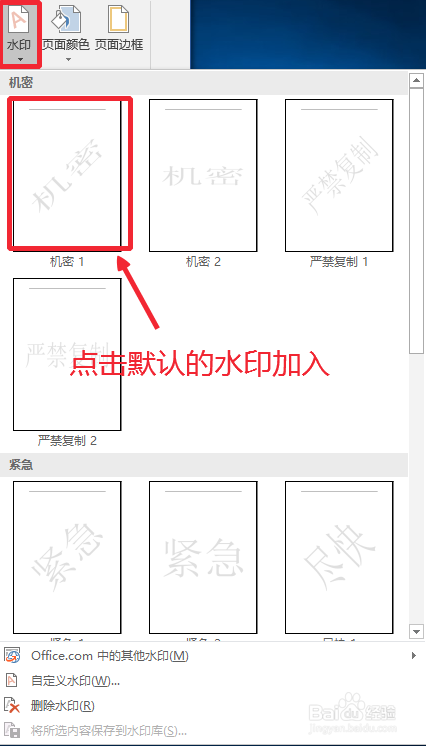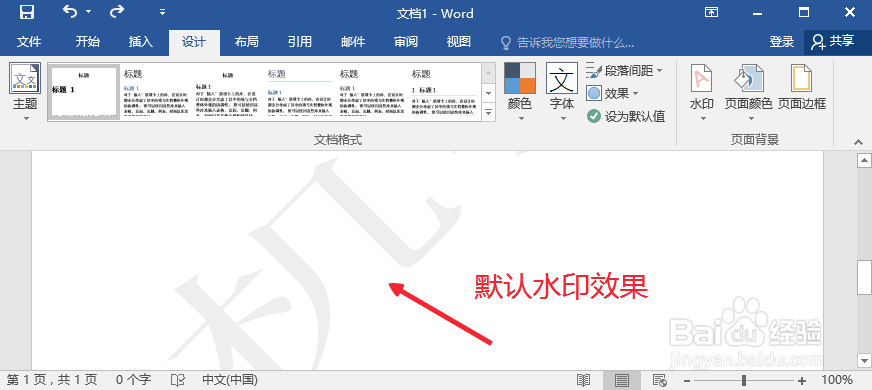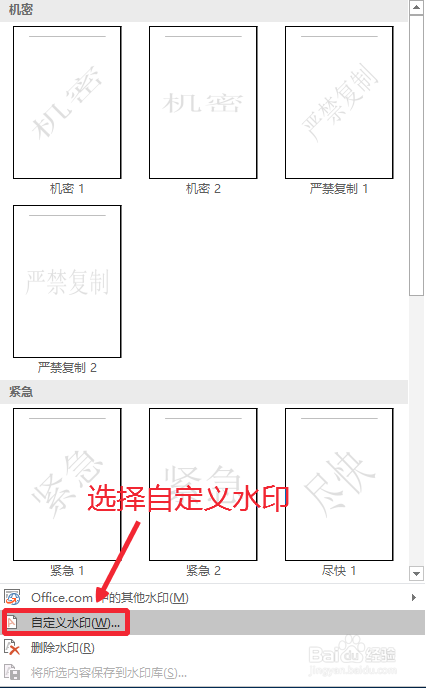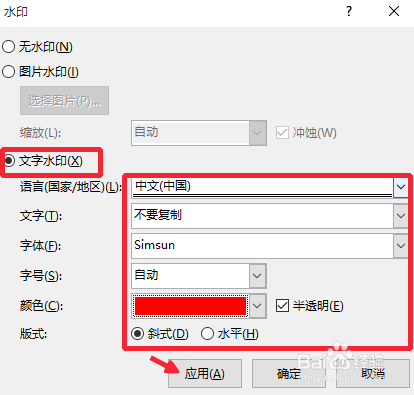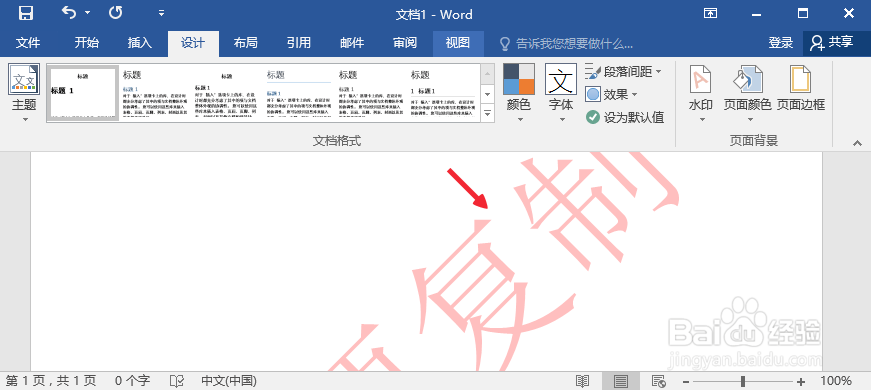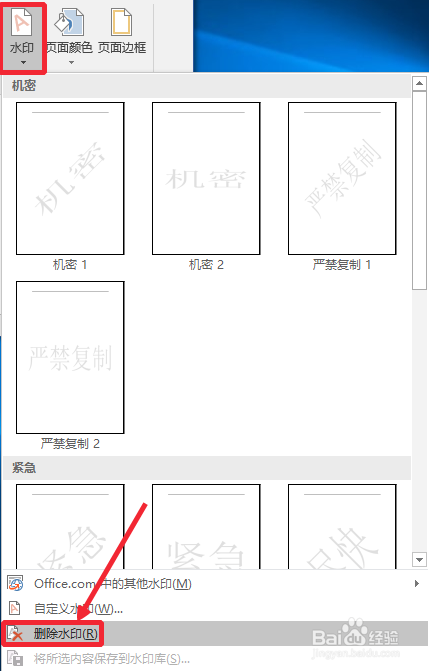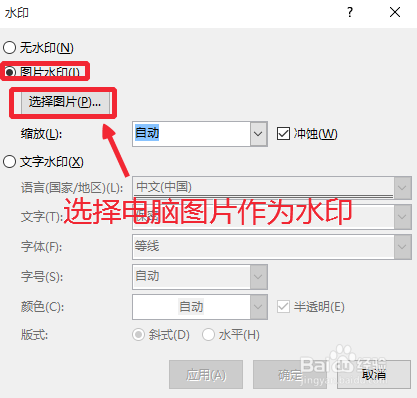Word2016中怎么添加或删除水印
使用WORD编辑文档的时候,有时候我们需要在文档中添加水印,比如文字水印或者图片水印,这样可以强瓢遥费涓调自己的版权,并且有时候我们需要将文档中的水印删除,由于版本的升级有些设就女蒿鸳置方法稍有不同,这里小编介绍下操作方法,提供参考,Word2016中怎么添加或删除水印。
工具/原料
Word2016
Word2016中怎么添加或删除水印
1、打开一个word文档,然后点击设计菜单中的水印选项打开进入,如图
2、这时候弹出的窗口中,我们可以选择默认的水印点击一下,这样添加默认水印。
3、这样我们可以快速的将自带的水印添加到我们的word文稿中。
4、当然我们这里可以选择自定义水印,如图所示,根据自己需要添加水印。
5、水印窗口中,可以自己输入文字,设置字体,字号,颜色等,添加文字水印。
6、当自己不需要自己添加的水印时候,可以点击删除水印,删除自己添加的水印。
7、水印窗口中,也可以选择电脑上的图片作为水印,添加图片水印,如图
声明:本网站引用、摘录或转载内容仅供网站访问者交流或参考,不代表本站立场,如存在版权或非法内容,请联系站长删除,联系邮箱:site.kefu@qq.com。
阅读量:75
阅读量:61
阅读量:27
阅读量:23
阅读量:24